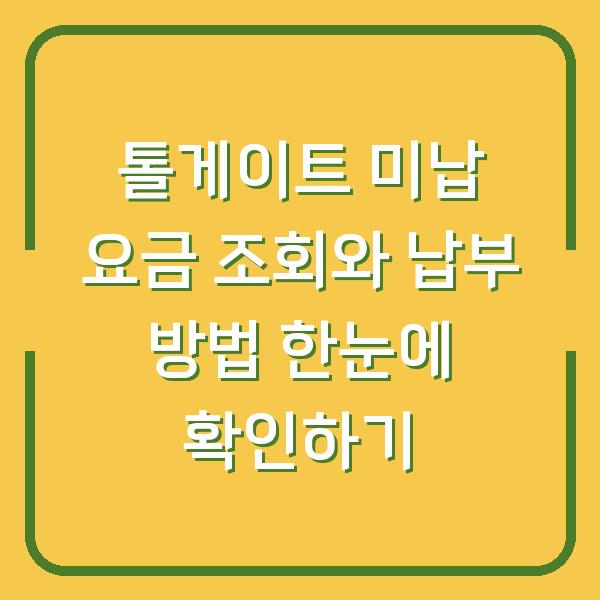유튜브는 개인 방송을 하는 크리에이터들뿐만 아니라 브랜드와 기업을 위한 마케팅 플랫폼으로도 널리 사용되고 있습니다.이러한 유튜브 계정에서 가장 먼저 시청자의 눈에 띄는 것이 바로 프로필 사진입니다.
프로필 사진은 채널의 아이덴티티를 형성하고, 구독자의 결정에 큰 영향을 미치기 때문에 신중하게 선택해야 합니다.이번 글에서는 유튜브 프로필 사진을 원형으로 쉽게 바꾸는 방법에 대해 자세히 알아보도록 하겠습니다.
유튜브 프로필 사진의 중요성
유튜브에서 프로필 사진은 단순한 이미지 이상의 의미를 갖습니다.사용자는 프로필 사진을 통해 채널의 첫인상을 받게 되며, 이는 구독 여부에 영향을 미칠 수 있습니다.
따라서 프로필 사진은 다음과 같은 요소를 고려하여 설정해야 합니다.
| 요소 | 설명 |
|---|---|
| 브랜드 아이덴티티 | 프로필 사진은 브랜드나 개인의 아이덴티티를 나타내는 중요한 요소입니다. |
| 시청자 인식 | 매력적인 프로필 사진은 시청자가 해당 채널을 기억하고 인식하는 데 도움을 줍니다. |
| 신뢰감 | 전문적인 이미지의 프로필 사진은 시청자에게 신뢰감을 주고, 구독을 유도할 수 있습니다. |
| 일관성 | 다른 소셜 미디어 플랫폼과의 일관성을 유지하면 브랜드 이미지 강화에 도움이 됩니다. |
위의 표에서 보듯이, 프로필 사진은 단순한 이미지가 아니라 브랜드와 개인을 대표하는 중요한 요소입니다.따라서 프로필 사진을 변경할 때는 그 의미와 효과를 충분히 생각해야 합니다.
유튜브 프로필 사진 변경 방법 개요
유튜브 프로필 사진을 변경하는 방법은 PC와 모바일 두 가지로 나눌 수 있습니다.각각의 방법은 쉽고 간단하지만, 사용자마다 선호하는 플랫폼이 다를 수 있습니다.
본 섹션에서는 PC와 모바일에서 프로필 사진을 변경하는 전반적인 과정을 살펴보겠습니다.
| 플랫폼 | 장점 | 단점 |
|---|---|---|
| PC | 큰 화면에서 세밀한 조정 가능 | 이동성 제한 |
| 모바일 | 언제 어디서나 간편하게 변경 가능 | 화면 크기 제한으로 세밀한 조정 어려움 |
위의 표를 통해 각 플랫폼의 장점을 이해할 수 있습니다.PC는 세밀한 조정이 가능하며, 모바일은 언제 어디서나 손쉽게 변경할 수 있다는 장점이 있습니다.
다음 섹션에서는 PC에서 프로필 사진을 변경하는 방법에 대해 자세히 알아보겠습니다.
PC에서 유튜브 프로필 사진 변경하기
PC에서 유튜브 프로필 사진을 변경하는 방법은 다음과 같습니다.
- 유튜브 접속: 먼저 웹 브라우저를 열고 유튜브에 접속합니다.
- 로그인: 본인의 구글 계정으로 로그인합니다.
- 내 채널 클릭: 화면 오른쪽 상단의 프로필 아이콘을 클릭한 후, ‘내 채널’을 선택합니다.
- 프로필 사진 수정: 내 채널 페이지에서 프로필 사진 위에 마우스를 가져가면 ‘프로필 사진 수정’이라는 옵션이 나타납니다. 이를 클릭합니다.
- 사진 업로드: 원하는 이미지를 선택하고 업로드합니다. 이때 이미지의 크기와 비율을 확인하고 조정합니다.
- 완료: 모든 설정이 마무리되면 ‘완료’ 버튼을 클릭하여 변경 사항을 저장합니다.
| 단계 | 설명 |
|---|---|
| 접속 | 웹 브라우저를 통해 유튜브에 접속합니다. |
| 로그인 | 구글 계정으로 로그인합니다. |
| 내 채널 클릭 | 프로필 아이콘 클릭 후 ‘내 채널’을 선택합니다. |
| 프로필 사진 수정 | 프로필 사진 위에 마우스를 올려 ‘수정’ 클릭합니다. |
| 사진 업로드 | 원하는 이미지를 선택하여 업로드합니다. |
| 완료 | 변경 사항을 저장하고 확인합니다. |
위 과정은 PC에서 유튜브 프로필 사진을 변경하는 기본적인 방법입니다.PC에서 작업을 진행하는 경우, 이미지의 세밀한 조정이 가능하므로 추천드립니다.
다음 섹션에서는 모바일에서 프로필 사진을 변경하는 방법에 대해 알아보겠습니다.
모바일에서 유튜브 프로필 사진 변경하기
모바일에서 유튜브 프로필 사진을 변경하는 방법은 매우 간단합니다.다음 과정을 따라 해보세요.
- 유튜브 앱 실행: 모바일 기기에서 유튜브 앱을 실행합니다.
- 로그인: 구글 계정으로 로그인합니다. 로그인 후, 화면 오른쪽 상단의 프로필 아이콘을 클릭합니다.
- 프로필 사진 관리: ‘Google 계정 관리’ 옵션을 선택합니다.
- 사진 선택: ‘프로필 사진 설정’을 클릭하면 ‘사진 촬영’ 또는 ‘사진 선택’ 두 가지 옵션이 나타납니다. ‘사진 선택’을 클릭하여 갤러리에서 원하는 이미지를 선택합니다.
- 조정 및 완료: 선택한 이미지를 정사각형으로 조정하고, ‘동의’ 버튼을 클릭하여 변경을 완료합니다.
| 단계 | 설명 |
|---|---|
| 앱 실행 | 모바일 기기에서 유튜브 앱을 실행합니다. |
| 로그인 | 구글 계정으로 로그인합니다. |
| 프로필 사진 관리 | ‘Google 계정 관리’ 옵션을 선택합니다. |
| 사진 선택 | 갤러리에서 원하는 이미지를 선택합니다. |
| 조정 및 완료 | 이미지를 조정한 후 ‘동의’ 버튼을 클릭하여 완료합니다. |
모바일에서의 프로필 사진 변경은 PC에 비해 간편하지만, 이미지의 품질을 확인하는 것이 필요합니다.사진이 깨지거나 왜곡되지 않도록 주의해야 합니다.
유튜브 프로필 사진 변경 후 확인하기
프로필 사진을 변경한 후, 즉시 변경 사항이 반영되지 않을 수 있습니다.보통 5-20분 정도 소요될 수 있으며, 이는 유튜브와 구글 계정의 동기화 과정에서 발생하는 지연입니다.
따라서 변경 사항을 확인할 때는 약간의 여유를 두고 기다리는 것이 좋습니다.
| 확인 방법 | 설명 |
|---|---|
| 유튜브 앱 | 앱을 다시 실행하여 프로필 사진이 변경되었는지 확인합니다. |
| PC에서 확인 | PC에서 유튜브에 접속하여 변경된 프로필 사진을 확인합니다. |
| 구글 계정 | 구글 계정에서도 프로필 사진이 변경되었는지 확인합니다. |
변경된 프로필 사진이 제대로 반영되었는지 확인하는 것은 매우 중요합니다.만약 문제가 발생한다면, 다시 한번 변경 과정을 반복하거나 구글 계정의 설정을 확인해보시기 바랍니다.
마무리하며
유튜브 프로필 사진은 채널의 첫인상을 결정짓는 중요한 요소입니다.이 글을 통해 PC와 모바일에서 프로필 사진을 원형으로 쉽게 바꾸는 방법을 알아보았습니다.
프로필 사진 변경은 간단한 과정이지만, 브랜드 아이덴티티와 시청자와의 신뢰를 구축하는 데 있어 매우 중요한 역할을 합니다.유튜브를 통해 크리에이터로서 활동하고자 하시는 분들은 프로필 사진을 신중하게 선택하시길 바랍니다.
또한, 프로필 사진을 변경한 후에는 반드시 확인하여 제공한 이미지가 제대로 반영되었는지 체크해주시기 바랍니다.만약 이 과정에서 궁금한 점이나 문제가 발생한다면 언제든지 댓글로 질문해 주시면 최선을 다해 도와드리겠습니다.
끝까지 읽어주셔서 감사합니다.